트위터 로그인이 안되나요? Twitter 로그인 문제 해결
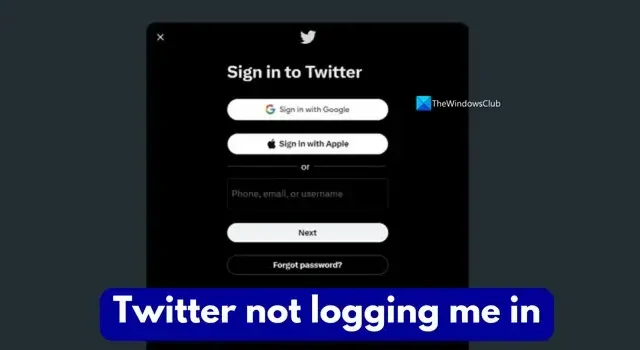
Twitter는 마이크로 블로깅을 허용하는 주요 소셜 미디어 플랫폼 중 하나입니다. 전 세계적으로 수백만 명의 사용자가 있습니다. 트위터를 사용하려면 이메일 계정이나 전화번호를 사용하여 계정을 만들어야 합니다. 계정이 없으면 트윗이나 그 어떤 것도 볼 수 없습니다. 전 세계 일부 사용자가 Twitter에 로그인하는 동안 문제에 직면하고 있습니다. Twitter에 로그인하는 데 문제가 있는 경우 이 가이드에서 문제를 해결할 수 있는 몇 가지 작업 솔루션을 찾을 수 있습니다.
트위터 로그인 안됨
Twitter에 로그인할 수 없는 데는 여러 가지 이유가 있을 수 있습니다. 입력한 사용자 이름과 비밀번호가 잘못되었거나 인터넷 연결 상태가 좋지 않거나 Twitter 서버 문제 등이 원인일 수 있습니다. 어떤 이유로든 Twitter에 로그인할 수 없는 경우 다음 해결 방법을 통해 문제를 해결하고 Twitter를 사용할 수 있습니다. .
- 인터넷 연결 확인
- 사용자 이름과 비밀번호를 확인하세요
- 계정이 정지되지 않았는지 확인
- Twitter 서버 상태 확인
- 웹 브라우저의 쿠키 및 캐시 지우기
- 트위터 계정 비밀번호 변경
- VPN 끄기/켜기
- 브라우저 확장 기능 비활성화
- 트위터 팀에 문의하기
각 방법에 대해 자세히 알아보고 문제를 해결해 보겠습니다.
1] 인터넷 연결 확인
인터넷 연결이 제대로 작동하지 않으면 로그인하는 동안 Twitter에서 문제가 발생합니다. 온라인 속도 테스트 도구를 사용하여 속도 테스트를 실행하여 인터넷 연결이 양호한 속도인지 확인해야 합니다 . 인터넷에 문제가 있으면 로그인하여 Twitter를 사용하도록 수정하세요.
2] 사용자 이름과 비밀번호 확인
계정과 연결된 올바른 사용자 이름과 암호를 입력했는지 확인하십시오. 불일치가 있더라도 Twitter에 로그인하는 동안 문제가 발생합니다. 사용자 이름과 암호를 다시 확인하고 다시 로그인을 시도하여 도움이 되는지 확인하십시오.
3] 계정이 정지되지 않았는지 확인
트위터가 이용약관 위반으로 계정을 정지한 경우 정지된 계정으로 로그인 및 서비스 이용이 불가능합니다. 정지 및 세부 정보에 대한 알림을 Twitter 계정과 연결된 이메일 계정으로 받게 됩니다.
3] 트위터 서버 상태 확인
인터넷에서 사용하는 서비스가 서버 문제로 인해 잠시 중단되는 경우가 많습니다. 가동 중지 시간 없이 Twitter가 제대로 작동하는지 확인합니다. Twitter 및 기타 여러 서비스의 서버 상태를 무료로 확인할 수 있는 무료 도구가 온라인에 많이 있습니다 . 그 중 하나를 사용하고 가동 중지 시간이 있는지 확인하십시오. 실제로 가동 중지 시간이 있는 경우 서비스가 완전히 복원될 때까지 기다려야 합니다.
4] 웹 브라우저의 쿠키 및 캐시 지우기
웹 브라우저에서 Twitter에 로그인할 수 없는 경우 브라우저의 캐시를 지우고 오류를 수정하는 데 도움이 되는지 확인해야 합니다. 캐시가 손상된 경우 캐시를 지우고 새 캐시를 위한 공간을 만들어서 수정할 수 있습니다.
Chrome에서 캐시를 지우려면:
- 구글 크롬을 열고 오른쪽 상단에 있는 세 개의 점을 클릭합니다.
- 설정을 클릭 하고 보안 및 개인 정보 로 이동합니다 .
- 인터넷 사용 기록 삭제 를 클릭합니다 .
- 쿠키 및 기타 사이트 데이터 와 캐시된 이미지 및 파일 옆의 확인란을 선택합니다 . 그런 다음 데이터 지우기를 클릭합니다 .
휴대폰에서 트위터를 사용하는 경우 설정 앱에서 기기의 트위터 앱 캐시를 지우고 다시 로그인해 보세요.
5] 트위터 계정 비밀번호 변경
Twitter에 로그인할 수 없을 때 문제를 해결하는 다른 방법은 비밀번호를 재설정하는 것입니다. Twitter 계정에 대한 새 암호를 만드는 작업이 포함됩니다. 비밀번호를 잊으셨나요?를 클릭하세요. Twitter 로그인 페이지를 열고 화면의 단계에 따라 비밀번호를 재설정하십시오. 방해 없이 비밀번호를 재설정하려면 이메일 ID 또는 트위터 계정과 연결된 전화번호와 같은 세부 정보가 필요합니다.
6] VPN 끄기/켜기
인터넷 검색에 사용하는 VPN이 Twitter에 로그인하는 동안 문제를 일으킬 수 있습니다. VPN을 끄고 로그인에 도움이 되는지 확인하세요. VPN을 끄고 싶지 않다면 VPN 프로그램 설정에서 분할 터널링을 활성화하고 VPN 없이 실행할 브라우저를 선택할 수 있습니다.
VPN을 사용하지 않는 경우 VPN을 사용하고 확인하십시오.
7] 브라우저 확장 기능 비활성화
Ad-blockers 등과 같은 애드온이나 확장 프로그램을 브라우저에 설치한 경우 즉시 비활성화해야 로그인하고 Twitter를 정상적으로 사용할 수 있습니다. Twitter 및 해당 요소의 로드를 방해하고 문제를 일으킬 수 있습니다. 브라우저의 도구 모음에서 확장 프로그램을 클릭하고 해당 옵션에서 확장 프로그램을 비활성화해야 합니다.
8] Twitter 팀에 문의
위의 방법 중 어느 것도 Twitter 로그인 문제를 해결하는 데 도움이 되지 않으면 Twitter 지원 팀에 연락하여 문제를 해결해야 합니다. Twitter 도움말 센터를 통해 연락 하고 도움말 센터 페이지에서 문의하기를 클릭할 수 있습니다. 거기에서 문제를 설명하고 도움을 받을 수 있습니다.
트위터에서 갑자기 로그아웃된 이유는 무엇인가요?
트위터에서 갑자기 로그아웃되는 경우, 트위터 업데이트, 계정 정지, 다른 기기에서 비밀번호를 재설정하는 등 계정에 문제가 있거나 계정이 도용되었을 수 있습니다. 문제에 대한 자세한 내용은 Twitter 계정과 연결된 이메일 계정을 확인하십시오.
트위터 계정을 복구할 수 없는 이유는 무엇인가요?
트위터 계정을 비활성화하고 30일 이상 사용하지 않은 경우 트위터 계정 복구가 불가능합니다. 트위터가 이용약관 위반을 이유로 귀하의 계정을 정지한 경우 도움말 센터를 사용하여 계정에 이의를 제기할 수 있으며 위반하지 않는 것으로 확인되면 계정을 돌려받을 수 있습니다.


답글 남기기